Не работает Google Ассистент? Вот что нужно сделать
Есть несколько причин, по которым Google Ассистент может не работать на вашем Android-устройстве. К счастью, большинство проблем незначительны и вы сможете их решить в течение нескольких минут не обладая при этом какими-либо техническими знаниями. Чтобы восстановить и снова заставить работать Ассистента, просто следуйте инструкциям ниже. В большинстве случаев одна из них точно должна сработать и решить вашу проблему.
Содержание
- 1 1. Перезагрузите смартфон
- 2 2. Убедитесь, что Ассистент включен и поддерживается вашим устройством
- 3 3. Перезапишите образец своего голоса
- 4 4. Другие возможные решения
1. Перезагрузите смартфон
Начнем с самого очевидного и простого: перезагрузка телефона. Этот способ легко и быстро выполнить, и его обязательно стоит попробовать, поскольку он известен тем, что избавляет от множества проблем, связанных с вездесущими технологиями.
Мы уверен, что вы все знаете, как перезагрузить своё Android-устройство, но все равно на всякий случай рассмотрим этот процесс. Все, что вам нужно сделать, это нажать и удерживать кнопку питания на вашем устройстве в течение секунды или двух, после чего на экране появятся несколько опций. Выберите опцию «Перезагрузка», и все остальное телефон сделает сам.
После того, как смартфон снова включится, попробуйте запустить Google Ассистента, чтобы проверить, сохранилась ли проблема. Если это так, переходите ко второму шагу.
2. Убедитесь, что Ассистент включен и поддерживается вашим устройством
Сперва убедитесь, что ваш смартфон поддерживает Google Ассистента – не каждая модель его поддерживает. Вот параметры, по которым можно убедиться, что в вашем устроен точно есть поддержка голосового помощника:
Android 5.0 или новее
Приложение Google 6.13 или новее
Сервисы Google Play
Не менее 1 Гб памяти
Кроме того, язык устройства должен быть установлен на один из следующих: китайский (традиционный), датский, голландский, английский, французский, немецкий, хинди, индонезийский, итальянский, японский, корейский, норвежский, польский, португальский (Бразилия), русский, испанский, шведский, тайский или турецкий.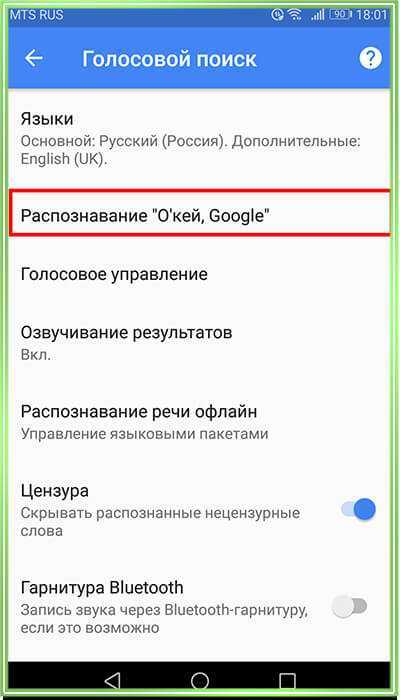
Если все параметры соответствуют, но Google Ассистент по-прежнему не работает на вашем смартфоне, необходимо убедиться, что помощник вообще включён. Откройте приложение Google на своем устройстве, коснитесь значка «Обзор» в нижней части экрана и нажмите на фото профиля или на значок с первой буквой имени, а затем «Настройки» > «Ассистент». Следующим шагом является выбор устройства в разделе «Устройства с Ассистентом», а далее необходимо перевести переключатель рядом с параметрами «Google Ассистент» и «Доступ с помощью Voice Match» в активное положение, чтобы завершить процесс. После этого попробуйте вызвать Ассистента, сказав «Окей, Google». Если на экране ничего не появляется, пришло время перейти к третьему шагу.
3. Перезапишите образец своего голоса
Возможно, причина, по которой Google Ассистент не работает, заключается в том, что он не распознает ваш голос. Это легко исправить, так как все, что вам нужно сделать, это повторить настройки своего голоса. Вот как это сделать: Откройте приложение Google, коснитесь значка «Обзор» в нижней части экрана, а затем в правом верхнем углу экрана нажмите на фото профиля или на значок с первой буквой имени.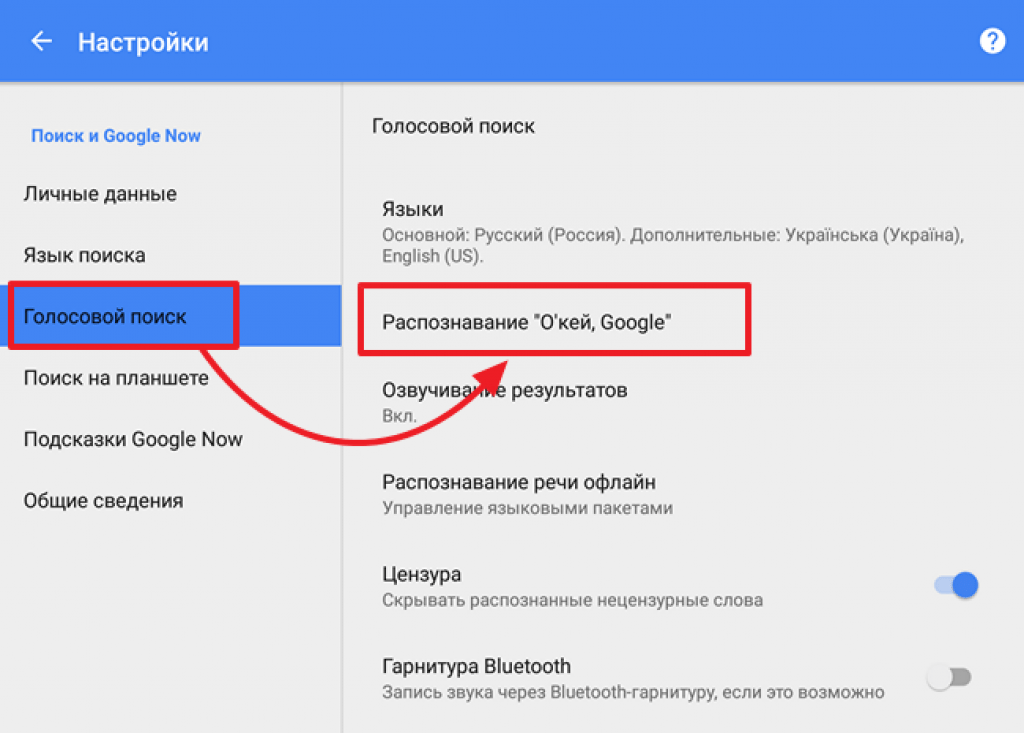 Следующий шаг – выберите телефон или планшет в разделе «Устройства с Ассистентом» и убедитесь, что параметр Google Ассистент включен. Нажмите «Образец голоса» > «Перезаписать образец голоса».
Следующий шаг – выберите телефон или планшет в разделе «Устройства с Ассистентом» и убедитесь, что параметр Google Ассистент включен. Нажмите «Образец голоса» > «Перезаписать образец голоса».
Затем просто нажмите «Согласен» и следуйте инструкциям на экране, чтобы перезаписать образец голоса. Это очень легко – нужно просто сказать «Окей, Google» несколько раз.
Когда вы закончите, еще раз произнесите «волшебные слова», чтобы увидеть, решилась ли проблема на этот раз. Если этого не произойдет вновь, есть несколько других способов, которые вы можете попробовать, и мы рассмотрим их далее.
4. Другие возможные решения
Если ни один из способов до сих пор не решил проблему, с которой вы столкнулись при работе с Google Ассистентом, попробуйте следующее:
Проверьте микрофон: убедитесь, что ваш микрофон работает и вы не закрываете его рукой, когда пытаетесь вызвать помощника. Если помощник банально не слышит вас, он и не ответит.
Проверьте подключение к интернету: чтобы иметь возможность пользоваться Ассистентом, вы должны быть онлайн.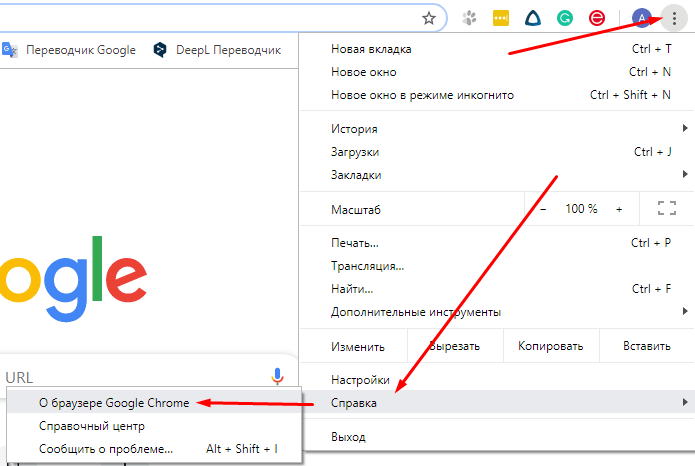 Убедитесь, что вы подключены либо к сети Wi-Fi, либо к мобильной сети, и что соединение стабильно.
Убедитесь, что вы подключены либо к сети Wi-Fi, либо к мобильной сети, и что соединение стабильно.
Отключите другие голосовые помощники: если у вас устройство Samsung, попробуйте отключить Bixby, чтобы посмотреть, решит ли это проблему. А если вы загрузили на свой смартфон Alexa, Cortana или любой другой голосовой помощник, попробуйте отключить или удалить его/их.
Обновите приложение: Убедитесь, что приложение Google обновлено до последней версии. Также убедитесь, что вы предоставили все разрешения приложению Google, перейдя в «Настройки» > «Приложения» > «Приложение Google» > «Разрешения» (путь может отличаться в зависимости от модели устройства).
Одно из этих исправлений должно решить проблему, с которой вы столкнулись при работе с Google Ассистентом, но в противном случае есть вероятность, что проблема связана с Google, а не с вами или вашим смартфоном. Такое иногда случается, особенно после ошибочного обновления программного обеспечения.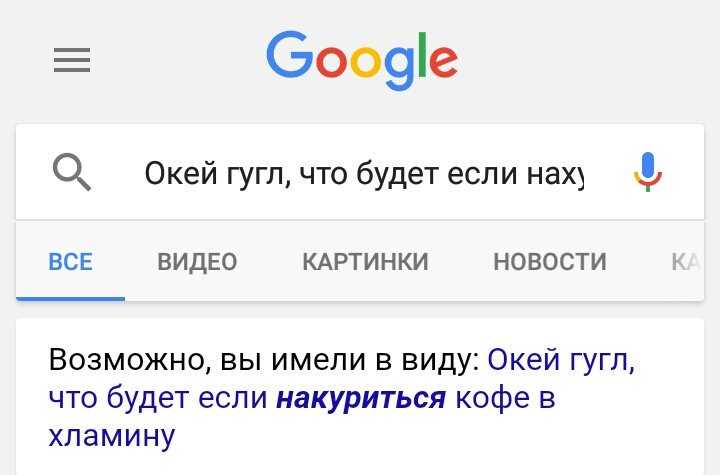 Google обычно исправляет эти проблемы в течение дня или двух, так что всегда следите за новым обновлением для приложения Google.
Google обычно исправляет эти проблемы в течение дня или двух, так что всегда следите за новым обновлением для приложения Google.
Делитесь своим мнением в комментариях под этим материалом и в нашем Telegram-чате.
App Store: Google
Описание
С приложением Google вы всегда будете в курсе важных событий. Мгновенно находите ответы на свои вопросы, узнавайте интересные новости и получайте рекомендации. Чем чаще вы пользуетесь приложением Google, тем удобнее оно становится.
Быстро находите информацию в Интернете:
• Магазины и рестораны поблизости.
• Расписание спортивных матчей и текущий счет.
• Сеансы в кинотеатрах, информацию об актерах и отзывы о фильмах.
• Авиарейсы и гостиницы.
• Изображения и видеоролики.
• Мировые новости и стоимость акций.
• Любую информацию, которая вам интересна.
Получайте персональные рекомендации:
• Следите за новостями по темам, которые вам интересны.
• Получайте прогноз погоды на день и информацию о событиях в мире.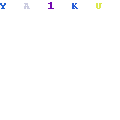
• Будьте в курсе событий в мире спорта и кино.
• Просматривайте подборки, связанные с вашим хобби.
• Подписывайтесь на интересные вам темы прямо на странице результатов поиска.
Используйте все возможности Google:
• Расширение Google для iMessage позволяет искать рестораны, GIF-изображения и многое другое прямо в чате.
• Расширение для поиска в Google. Делитесь страницами с Google прямо в Safari, и вам не придется вводить запросы, чтобы найти информацию по теме.Просто нажмите на значок Google Поиска в меню «Поделиться» Safari.
• Виджет «Популярное в Google» позволяет получать информацию о самых главных новостях по интересующей вас теме.
Версия 235.0
• Исправлены ошибки, повышена производительность.
Мы постоянно совершенствуем приложение. Если оно вам понравилось, оставьте отзыв или поставьте оценку!
Оценки и отзывы
Оценок: 20,7 тыс.
Что-то не работает
Почему пропали «популярные запросы поиска»???
Это была удобная новостная функция
Верните, пожалуйста!
Всем советую
Отличный сайт в Google по запросу «Pepebonus». Многие говорят, что приложение перестало работать, у меня все работает.
Верните как было, блеать
После обновления перестал работать с включенным VPN
Разработчик Google LLC указал, что в соответствии с политикой конфиденциальности приложения данные могут обрабатываться так, как описано ниже. Подробные сведения доступны в политике конфиденциальности разработчика.
Подробные сведения доступны в политике конфиденциальности разработчика.
Связанные с пользователем данные
Может вестись сбор следующих данных, которые связаны с личностью пользователя:
- Финансовая информация
- Геопозиция
- Контактные данные
- Контакты
- Пользовательский контент
- История поиска
- История просмотров
- Идентификаторы
- Данные об использовании
- Диагностика
- Другие данные
Конфиденциальные данные могут использоваться по-разному в зависимости от вашего возраста, задействованных функций или других факторов. Подробнее
Подробнее
Информация
- Провайдер
- Google LLC
- Размер
- 280,1 МБ
- Категория
- Утилиты
- Возраст
- 17+ Неограниченный доступ к Сети
- Copyright
- © 2021 Google Inc.
- Цена
- Бесплатно
- Сайт разработчика
- Поддержка приложения
- Политика конфиденциальности
Поддерживается
Другие приложения этого разработчика
Вам может понравиться
Google Voice не работает? 7 исправлений, которые стоит попробовать
Одно из них обязательно сработает
Google Voice — одна из самых популярных служб VoIP (VoIP) на сегодняшний день.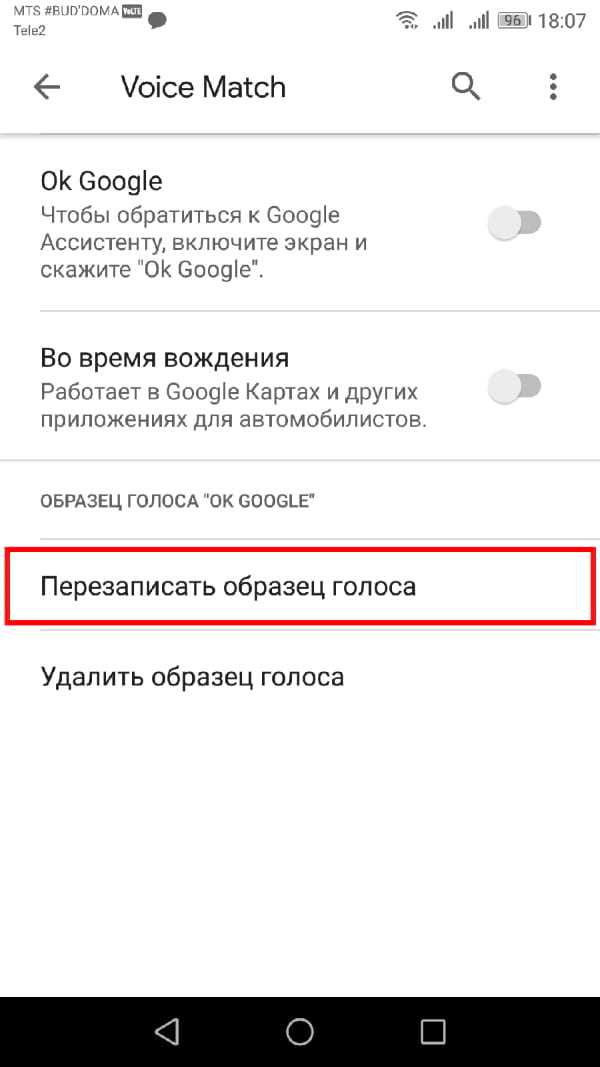 В основном это связано с тем, что услуга бесплатна, если вы не собираетесь перенести свой фактический номер мобильного телефона в службу.
В основном это связано с тем, что услуга бесплатна, если вы не собираетесь перенести свой фактический номер мобильного телефона в службу.
Услуга предоставляется бесплатно, если вы зарегистрируетесь на уникальный номер телефона, предоставленный Google, и сможете переадресовывать любые звонки или сообщения на этот номер на свой мобильный телефон. К сожалению, бывают случаи, когда Google Voice может не работать. Это может быть отсутствие получения уведомлений о новых вызовах, отсутствие новых вызовов или сообщений или вообще невозможность доступа к вашей учетной записи.
Содержание
В этой статье вы узнаете о семи наиболее распространенных исправлениях, когда Google Voice не работает.
1. Войдите в правильную учетную запись Google
Если вы даже не можете войти в свою учетную запись Google Voice для получения сообщений, это может быть вызвано несколькими причинами.
Первое, что нужно проверить, это то, что вы вошли в правильную учетную запись Google. Это должна быть учетная запись, которую вы использовали при первоначальной настройке Google Voice.
Это должна быть учетная запись, которую вы использовали при первоначальной настройке Google Voice.
На главной странице поиска Google выберите изображение своего профиля и убедитесь, что вы действительно вошли в эту учетную запись Google.
Если нет, выберите Выйти , а затем снова войдите в Google с правильной учетной записью Google.
2. Проверьте подключение к Интернету
Это само собой разумеется, но если у вас нет доступа к Интернету, вы не сможете получить доступ к Google Voice.
В вашем браузере может появиться явная ошибка, что вы не подключены к Интернету. Или вы можете увидеть ошибку в Google Voice о том, что соединение больше недоступно.
Проверить это можно несколькими способами. Перейдите по ссылкам ниже, чтобы устранить неполадки с конкретным подключением к Интернету.
- Интернет подключен, но все еще не работает
- Ваше подключение к Интернету работает с перебоями
- Вы не можете подключиться к своей сети Wi-Fi с Windows 10
- Не можете подключиться к своей сети Wi-Fi с Android
- Убедитесь, что ваша домашняя сеть Wi-Fi действительно работает
- Устранение неполадок с медленным подключением к Интернету
Если вы подтвердили, что ваше подключение к Интернету в порядке, или вы исправили подключение, но Google Voice по-прежнему не работает, вы готовы перейти к следующим шагам по устранению неполадок.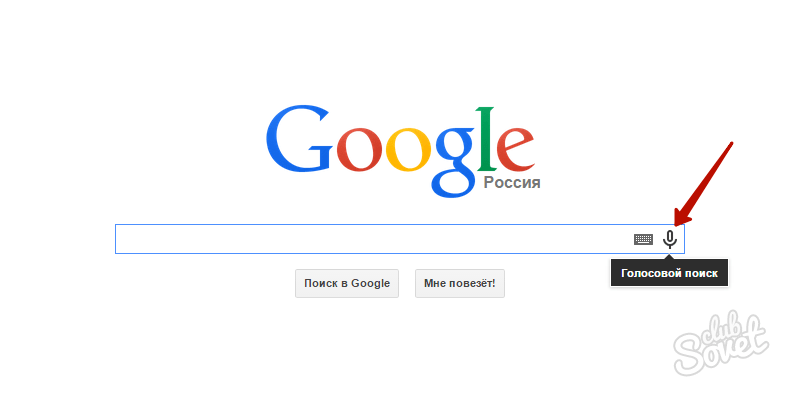
3. Установите последнюю версию Google Voice
Если вы получаете доступ к Google Voice через браузер, вам не нужно беспокоиться о версии Google Voice. Однако вы должны убедиться, что используете самую последнюю версию Google Chrome, Edge или Firefox.
Вы можете получить доступ и обновить версию браузера на странице «О браузере» практически в любом браузере. Обычно вам просто нужно получить доступ к этой странице, и браузер сам обновится.
Если вы используете Google Voice на своем мобильном устройстве, посетите Google Play или Apple App Store, чтобы убедиться, что ваше приложение обновлено.
4. Убедитесь, что вы правильно настроили Google Voice
С помощью Google Voice вы можете получить бесплатный номер телефона, а затем связать входящие вызовы на этот номер со своим смартфоном.
Если вы сделали это один раз, а затем забыли об этом, есть несколько вещей, которые могут пойти не так.
- Вы купили новый телефон и установили Google Voice без переадресации вызовов на новый номер.

- Вы изменили свой номер телефона на существующем телефоне и не обновили Google Voice.
- Ваша учетная запись Google Voice отключена или удалена.
- Вы настроили вторую учетную запись Google Voice и попытались переадресовать звонки с этого второго номера на тот же телефон.
Проверьте свой зарегистрированный номер телефона в Google Voice, а затем убедитесь, что зарегистрированное вами устройство является вашим мобильным устройством в настоящее время.
Вы можете сделать это, выбрав значок шестеренки Настройки в правом верхнем углу Google Voice. Затем выберите Аккаунт в меню слева.
Вы увидите свой номер телефона Google Voice в разделе номера Google Voice . Вы увидите свое зарегистрированное мобильное устройство в разделе Мои устройства 9раздел 0023.
Примечание . Если вы используете Voice для Google Workspace для делового общения с несколькими пользователями, зарегистрированный администратор должен правильно назначить пользователям «лицензию» на использование учетной записи Google Voice и указать их конкретный номер телефона. Если вы являетесь участником рабочей области, обратитесь к администратору и убедитесь, что ваша учетная запись Google Voice активирована и ей присвоен правильный номер телефона.
Если вы являетесь участником рабочей области, обратитесь к администратору и убедитесь, что ваша учетная запись Google Voice активирована и ей присвоен правильный номер телефона.
5. Проверьте настройки режима «Не беспокоить»
Даже если вы правильно настроили Google Voice для переадресации вызовов на свой телефон или веб-браузер, возможно, вы не будете принимать вызовы. Есть несколько проблем, которые могут вызвать это. А именно, настройки режима «Не беспокоить» и настройки ответа на вызовы.
Войдите в меню настроек Google Voice и выберите Не беспокоить в левом меню навигации. Убедитесь, что переключатель Не беспокоить справа не включен.
Если этот переключатель включен, вы не будете получать уведомления о входящих вызовах от Google Voice.
6. Проверьте настройки ответа на вызовы
Другим параметром, который может привести к тому, что Google Voice не будет работать с входящими вызовами, являются настройки ответа на вызовы.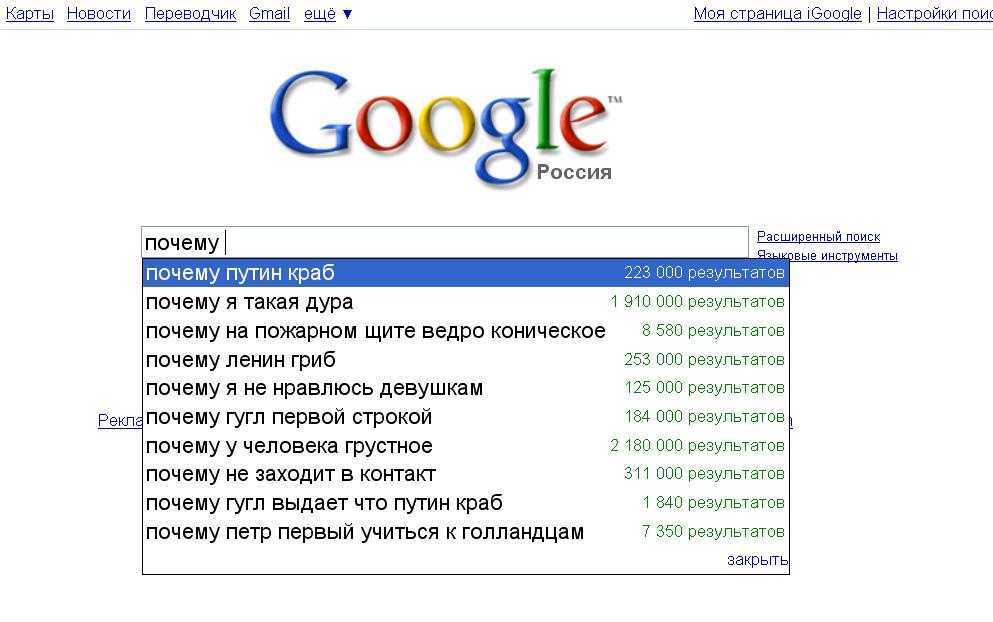 Вы найдете это в меню настроек Google Voice. Выберите Вызов из левой панели навигации.
Вы найдете это в меню настроек Google Voice. Выберите Вызов из левой панели навигации.
Найдите раздел Входящие вызовы справа и раздел Мои устройства под ним. Для каждого устройства, на которое вы хотите принимать вызовы Google Voice, убедитесь, что тумблер справа от них включен.
7. Вы использовали Google Voice в последнее время?
В некоторых отчетах пользователей говорится, что их служба Google Voice просто перестала работать после того, как они не могли открыть Google Voice и использовать его напрямую в течение длительного времени.
Первое, что нужно попробовать, это снова войти в свою учетную запись Google Voice и проверить последние сообщения. Одно только это действие может повторно активировать вашу учетную запись и устранить проблемы с неполучением уведомлений.
Однако более серьезным поводом для беспокойства может быть то, что ваш доступ к Google Voice был полностью аннулирован. Это может произойти по нескольким причинам.
- Вы не звонили, не получали текстовых сообщений и даже не удосужились прослушать голосовую почту Google Voice более шести месяцев.
- Вы перенесли свой старый номер мобильного телефона для использования в Google Voice, но не заплатили 20 долларов США за эту опцию.
В любом из этих случаев вы не только потеряете доступ к службе Google Voice, но и полностью потеряете свой номер телефона Google Voice.
Не беспокойтесь; у вас есть еще 45 дней, чтобы обратиться в службу поддержки Google и восстановить свой номер телефона Google Voice.
‘;document.getElementsByClassName(«post-ad-top»)[0].outerHTML=»;tocEl.outerHTML=tocHTML+newHTML;}}catch(e){console.log(e)}
Райан с 2007 года пишет в Интернете статьи с практическими рекомендациями и другие статьи о технологиях. Он имеет степень бакалавра наук в области электротехники, 13 лет работал в области автоматизации, 5 лет — в ИТ, а сейчас работает инженером по приложениям. Прочтите полную биографию Райана
Прочтите полную биографию Райана
Подпишитесь на YouTube!
Вам понравился этот совет? Если это так, загляните на наш собственный канал на YouTube, где мы рассказываем о Windows, Mac, программном обеспечении и приложениях, а также предлагаем множество советов по устранению неполадок и видео с практическими рекомендациями. Нажмите на кнопку ниже, чтобы подписаться!
Подписывайся
9 простых способов исправить ситуацию, когда Google Assistant не работает
Отворачивается ли Google Assistant, когда вы его о чем-то просите? Вероятно, это не потому, что Помощник недоволен вами, а потому, что на вашем устройстве возникла проблема. Есть много причин, по которым Google Assistant не будет работать на вашем телефоне или планшете Android.
К счастью, есть много способов решения проблем с голосовым помощником. В зависимости от того, в чем проблема, один из следующих методов может помочь вам исправить Google Assistant и снова заставить его работать на вашем телефоне.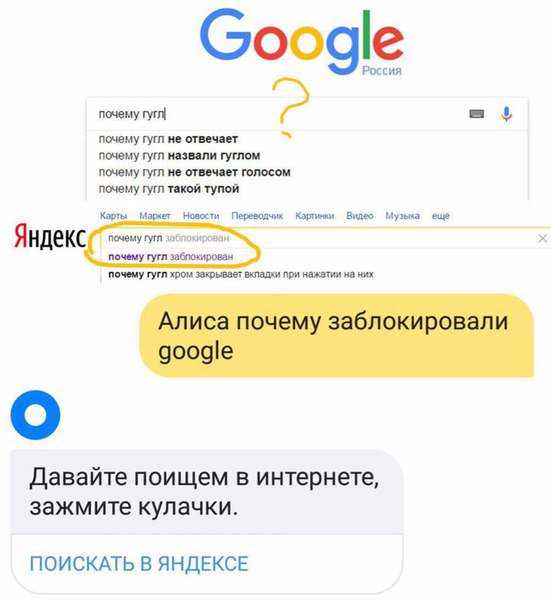
1. Убедитесь, что ваше устройство Android совместимо
То, что у вас есть устройство Android, не означает, что вы можете использовать Google Assistant. Помощник работает только на определенных версиях Android и имеет несколько других требований.
Ваше устройство должно соответствовать следующим минимальным требованиям для использования Google Assistant:
- Android 5.0 с не менее 1 ГБ доступной памяти или Android 6.0 с не менее 1,5 ГБ доступной памяти
- Приложение Google версии 6.13 или выше
- Службы Google Play
- Разрешение экрана 720p или выше
Кроме того, на вашем устройстве должен быть настроен язык, поддерживаемый Google Assistant. К ним относятся английский, испанский, французский, хинди, португальский и арабский языки. Полный список поддерживаемых языков см. на странице требований Google Assistant.
Если у вас возникли проблемы из-за того, что у вас не установлена последняя версия приложения, вы можете исправить это, обновив приложение.
2. Убедитесь, что вы подключены к Интернету
Google Assistant использует ваше интернет-соединение для получения информации для вас. Поэтому вы должны убедиться, что вы подключены к Интернету через Wi-Fi или сотовые данные для правильной работы.
Один из простых способов проверить, работает ли ваше соединение, — открыть браузер на телефоне и запустить Google или другой сайт. Если он не открывается, у вас проблема с подключением. Попробуйте перезагрузить устройство, еще раз убедившись, что вы подключены к сети в 9 часов.0022 Настройки > Сеть и Интернет и переход в область с лучшим соединением.
Мы также рассмотрели, как улучшить скорость соединения со смартфоном, если Ассистент медленно отвечает.
2 изображения
Если вы можете успешно загрузить сайт, продолжайте читать, чтобы найти решение.
3. Включите параметр «Окей, Google».
Многие люди используют Google Assistant без помощи рук с помощью голосовой команды «Привет, Google». Если Ассистент не открывается даже после этого, вы, вероятно, случайно отключили опцию «Окей, Google» в меню настроек Ассистента.
Повторное включение этой опции должно решить проблему. Вы можете сделать это следующим образом:
- Запустите приложение Google на своем устройстве.
- Нажмите Еще внизу экрана и выберите Настройки .
- Коснитесь Voice , а затем Voice Match , чтобы открыть меню голосовых настроек Ассистента.
- На появившемся экране включите параметр с надписью Hey Google .
- Скажите «Привет, Google» перед своим телефоном, и Google Ассистент запустится.
4. Повторное обучение модели голоса
Иногда Google Assistant не может распознать ваш голос. Когда это произойдет, вы не сможете использовать Ассистента с экрана блокировки, так как ваш телефон не будет знать, кто говорит.
Когда это произойдет, вы не сможете использовать Ассистента с экрана блокировки, так как ваш телефон не будет знать, кто говорит.
К счастью, в Assistant есть возможность переобучить его, чтобы он распознавал ваш голос. Таким образом, вы можете научить свой телефон правильно определять ваш голос. Вот как переобучить модель голоса:
- Запустите приложение Google и нажмите Еще , а затем Настройки.
- Выберите Voice на следующем экране и коснитесь Voice Match .
- В разделе Voice Match вы найдете параметр Voice model . Нажмите на эту опцию.
- Теперь у вас должна быть опция Переобучить модель голоса . Нажмите на нее, чтобы начать процесс переобучения.
- Приложение Google попросит вас произнести слова, отображаемые на экране. Следуйте этим инструкциям, чтобы Ассистент мог лучше распознавать ваши слова.
5.
 Убедитесь, что микрофон вашего устройства работает
Убедитесь, что микрофон вашего устройства работаетЭто базовое исправление, но его стоит проверить, если вы по-прежнему не можете правильно использовать Google Assistant. Как вы знаете, Google Assistant использует ваш микрофон для прослушивания ваших команд. Таким образом, без работающего микрофона Помощник не будет слушать ни одну из ваших команд и, следовательно, не выполняет никаких действий.
Если вы еще этого не сделали, убедитесь, что микрофон на вашем устройстве работает. Один из способов сделать это — использовать приложение для записи голоса на вашем устройстве (попробуйте бесплатное приложение Google Recorder, если оно у вас не установлено). Если вы слышите свой голос при воспроизведении, микрофон работает.
Если диктофон не распознает ваш голос, проблема связана с микрофоном вашего устройства. Вам нужно будет позаботиться об этом, прежде чем вы сможете использовать Google Assistant. Забавно, что вы уже перезагрузили свое устройство, вы можете попробовать приложение для проверки функциональности Android для получения дополнительной информации. В противном случае, скорее всего, вам придется отнести телефон в ремонтную мастерскую, чтобы починить микрофон.
В противном случае, скорее всего, вам придется отнести телефон в ремонтную мастерскую, чтобы починить микрофон.
6. Предоставьте необходимые разрешения Google Assistant
Google Assistant требует определенных разрешений для работы на вашем устройстве. Если у него их нет, вам необходимо предоставить разрешения перед использованием помощника. Вы можете сделать это, выполнив следующие действия:
- Откройте Настройки и нажмите Приложения и уведомления .
- Выберите приложение Google на следующем экране. Если вы его не видите, нажмите Просмотреть все приложения внизу, и вы должны найти приложение.
- Коснитесь параметра Разрешения , чтобы просмотреть разрешения для приложения Google и управлять ими.
- На экране вы увидите различные переключатели. Установите все эти переключатели в положение On , чтобы у помощника были все необходимые разрешения.

Теперь снова попробуйте Помощник, чтобы определить, была ли проблема связана с отсутствием разрешений.
7. Удалить другие голосовые помощники
Некоторые телефоны Android оснащены собственными голосовыми помощниками, например Samsung Bixby. Если на вашем телефоне установлено одно из этих приложений, оно может мешать работе Google Assistant.
Чтобы проверить это, отключите другие голосовые помощники, оставив Google Assistant включенным. Откройте Настройки > Приложения и уведомления > Просмотреть все приложения X 9.0023, чтобы найти другого помощника в списке, затем нажмите Отключить или Удалить , чтобы предотвратить его запуск.
Если после этого все работает нормально, виноват другой голосовой помощник. Вы должны отключить его навсегда или рассмотреть возможность его удаления.
8. Отключить службы VPN
Хотя виртуальные частные сети не всегда мешают работе Google Assistant, они потенциально могут вызывать проблемы. Поскольку службы VPN перенаправляют ваши сетевые подключения, использование одного из них может помешать Google Assistant правильно получить доступ к информации.
Поскольку службы VPN перенаправляют ваши сетевые подключения, использование одного из них может помешать Google Assistant правильно получить доступ к информации.
Если вам по какой-то причине не нужно использовать VPN, попробуйте отключить все приложения VPN во время использования Google Assistant, чтобы посмотреть, поможет ли это.
9. Включить уведомления Google Assistant
Наконец, мы рассмотрим отдельную, но тоже неприятную проблему. Если вы не получаете уведомления от Google Assistant, возможно, вы отключили уведомления для этого приложения на своем телефоне. Повторное включение опции уведомлений решит проблему для вас:
- Запуск настроек и нажмите Приложения и уведомления , а затем Google .
- Коснитесь параметра Уведомления , чтобы просмотреть меню уведомлений Ассистента.
- Убедитесь, что переключатель рядом с Показать уведомления включен, и используйте категории ниже, чтобы изменить типы уведомлений, которые вы получаете.





